بهترین راه های پاک سازی کش مرورگر کروم در گوشی های موبایل
فناوران ۷ ماه پیش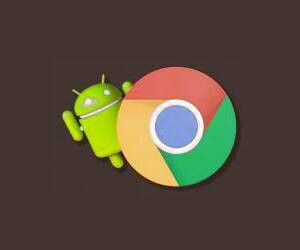
با گذشت زمان، استفاده از برنامه های متنوع می تواند منجر به پر شدن حافظه و کاهش سرعت گوشی شود. در این گزارش، فناوران به شما آموزش خواهند داد که چگونه "کش مرورگر گوشی" را پاک کنید تا از این مشکل پیشگیری نمایید. این فرآیند ساده و سریع می تواند به بهبود عملکرد و سرعت دستگاه شما کمک قابل توجهی نماید. با پیروی از راهنمایی های ارائه شده، می توانید به طور موثری از انباشته شدن حافظه جلوگیری کرده و گوشی خود را در شرایط بهینه نگه دارید.
آموزش جامع پاک کردن کش مرورگر گوگل کروم در گوشی های اندروید
مرورگر گوگل کروم یکی از محبوب ترین و پرکاربردترین مرورگرهای وب در جهان است. این مرورگر توسط شرکت بزرگ گوگل طراحی و عرضه شده و به صورت پیش فرض بر روی اکثر گوشی های اندرویدی نصب می شود. کروم دارای ویژگی های متنوعی از جمله امنیت، سرعت و افزونه های متعدد است که آن را به یکی از انتخاب های محبوب کاربران تبدیل کرده است.با این حال، استفاده مداوم از مرورگر کروم و سایر برنامه های گوشی در طول زمان می تواند باعث پر شدن حافظه دستگاه شما شود. این موضوع ممکن است بدون اطلاع شما رخ دهد و باعث کاهش عملکرد و سرعت گوشی شود. بنابراین، آموزش پاک کردن کش مرورگر کروم در گوشی های اندرویدی می تواند به حفظ حافظه و بهبود عملکرد دستگاه شما کمک کند.
بطور کل زمانیکه شما با استفاده از مرورگر گوشی وارد هر وب سایت های مختلفی می شوید، در پشت صحنه مرورگر میزانی از حافظه گوشی شما پر می شود چرا که وب سایت های باز شده در قالب حافظه کش در گوشی شما ذخیره می شوند و بدین سان قابلیت جستجو آفلاین را برای شما فراهم می شود. با این وجود شاید از تعداد سایت های باز شده تنها 10 درصد از آنها بعدا لازممان شوند و نیاز پیدا کنیم و مابقی تنها حافظه گوشی را پر می کنند. از این رو توصیه می شود هرچند مدت این حافظه پاک شود تا گوشی دچار اختلال نشود. به همین دلیل در ادامه این گزارش از بخش تکنولوژی نمناک با نحوه حذف کش مرورگر گوشی "Clear chrome cache on mobile " آشنا خواهید شد. همراه ما باشید.
در قدم اول از منو کاربری گوشی وارد برنامه Chrome شوید و سپس از قسمت بالا سمت راست گزینه 3 نقطه عمودی را انتخاب نمائید که در تصویر ذیل مشخص شده است.
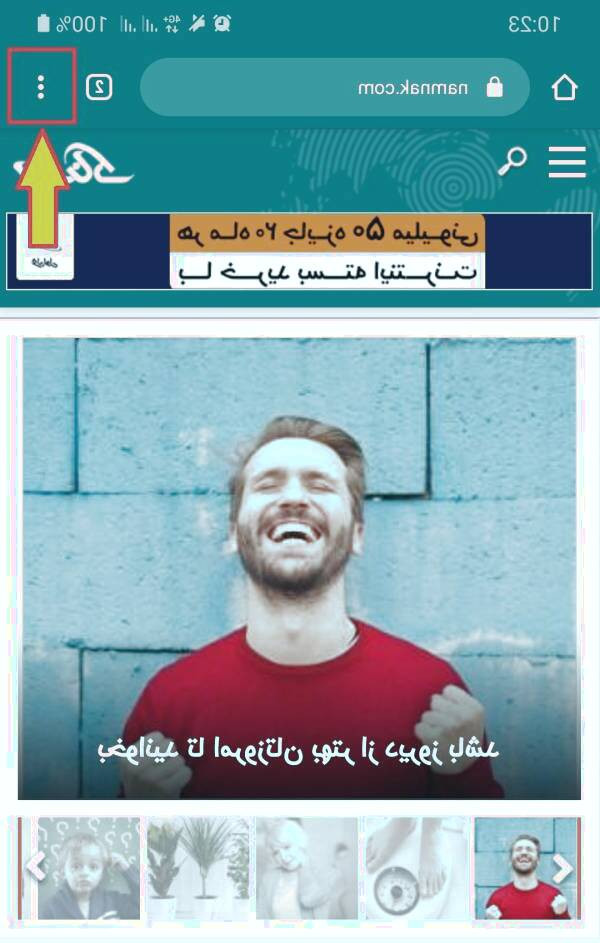
قدم دوم؛ از منو باز شده گزینه History را انتخاب کنید.
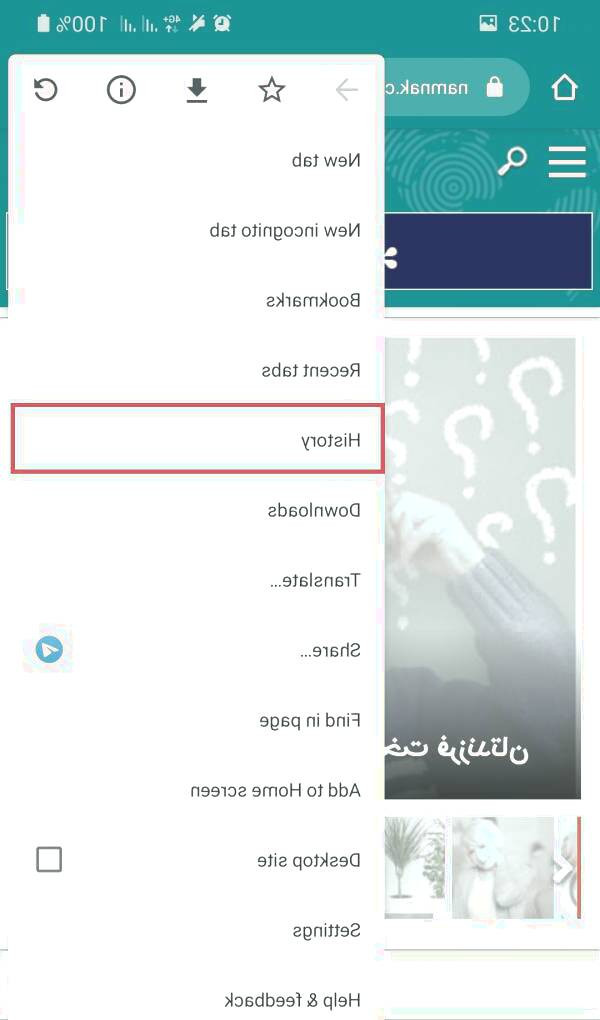
قدم سوم؛ در این بخش گزینه Clear browsing data را از بالای صفحه انتخاب نمائید.
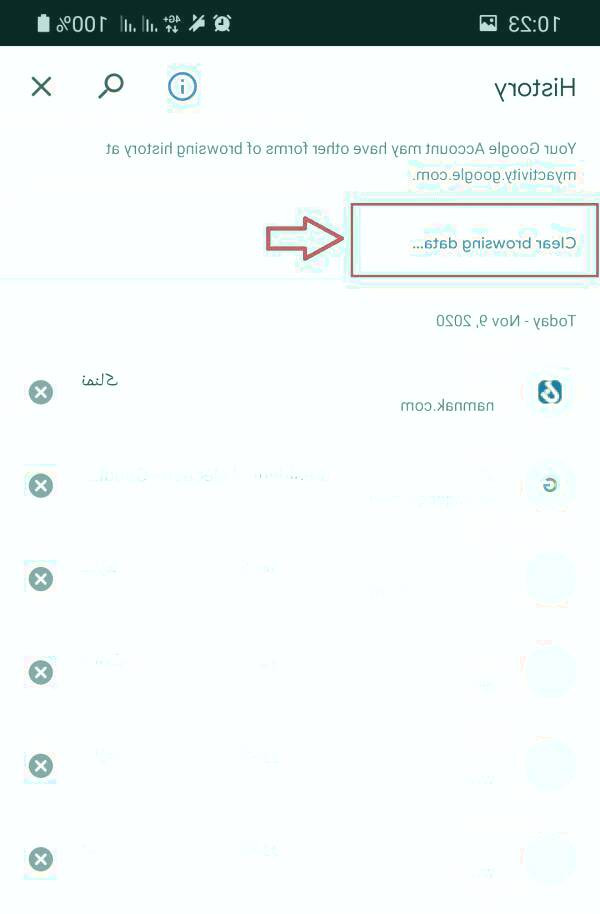
قدم چهارم؛ اینک شما وارد بخشی شده اید که می توانید کش مرورگر کروم خود را بصورت کامل حذف کنید. برای حذف کش گزینه Advanced انتخاب کنید. اینک گزینه All time را در بخش Time range انتخاب نمائید. گزینه های انتخابی بخش زیر، گزینه هایی هستند که شما باید انتخاب کنید. برای مثال گزینه اول تاریخچه جستجوهای شما، گزینه دوم کش سایت های باز شده، گزینه سوم تصاویر و فایل های کش شده، گزینه چهارم پسوردهای ذخیره شده و... هستند و توصیه ای که ما برای شما داریم، حتما 3 گزینه اول را انتخاب کنید و مابقی گزینه ها در شرایط مختلف فرق خواهند داشت. سپس گزینه Clear data را از قسمت پائین انتخاب کنید تا کش مرورگر گوشی حذف شود.
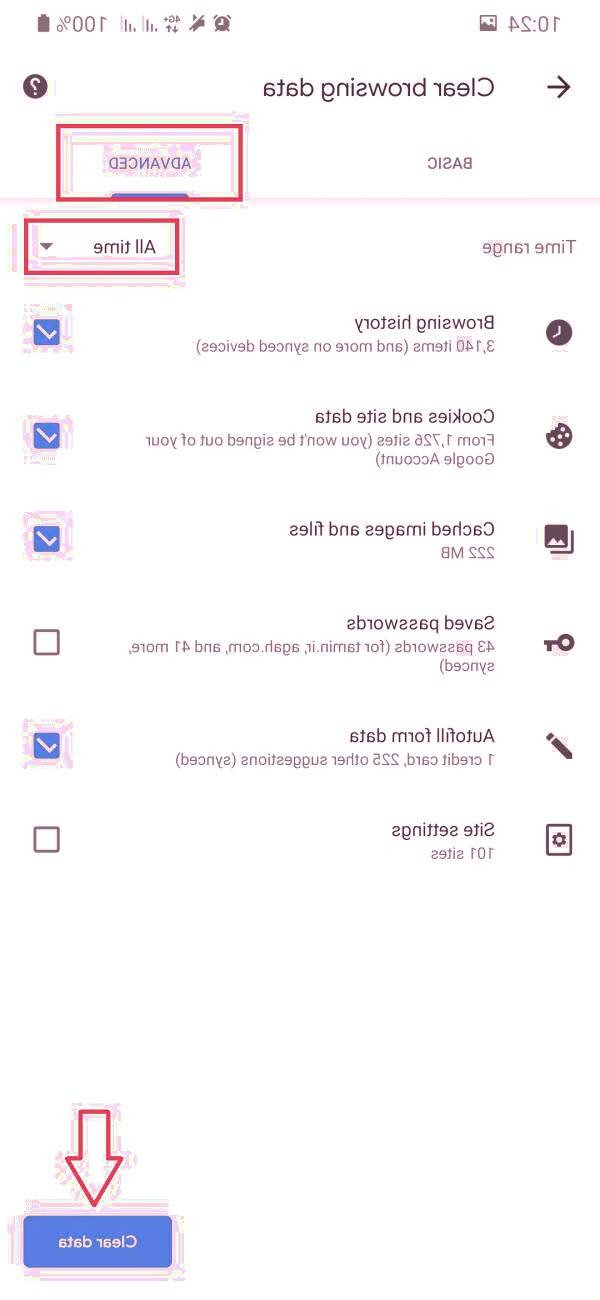
قدم پنجم؛ پاک کردن کش مرورگر گوشی شروع شده است و در طی چند ثانیه پایان خواهد یافت. بعد از اتمام این فرایند، پیغام ذیل برای شما ظاهر خواهد شد که نشان دهنده این می باشد تمام گزینه های انتخابی شما حذف شده اند. برای تائید گزینه OK, got it را انتخاب نمائید. اینک کش مرورگر گوشی بصورت کامل حذف شده است.
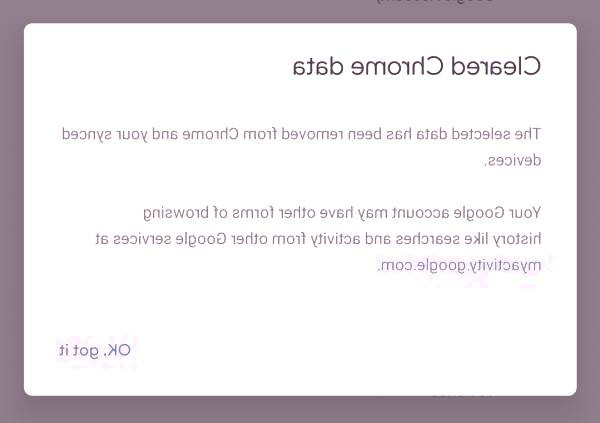
توجه : برای یادگیری روش پاک کردن کش کروم در کامپیوتر بر روی این لینک از نمناک کلیک کنید تا با ساده ترین روش های ممکن برای پاک کردن کش مرورگر گوگل کروم آشنا شوید.